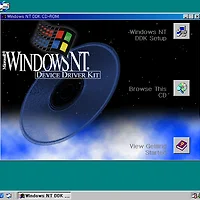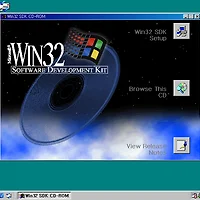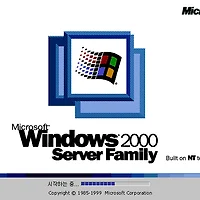Windows 2000 Server에서 ISAPI 방식으로 IIS에 PHP 설치하기 (Part 2)
- by tapito
3 단계: IIS 설정하기
[시작]-[프로그램(P)]-[관리 도구]-[인터넷 서비스 관리자]를 클릭합니다.
설정하고자 하는 웹 사이트(또는 서버 전체)의 등록정보를 클릭합니다. 여기에서는 [기본 웹 사이트]-[등록 정보(R)]를 클릭합니다.
[ISAPI 필터] 탭에서 php 실행을 위한 DLL을 등록합니다. [추가(D)...] 버튼을 누릅니다.
C:\php-4.4.9\sapi 폴더의 php4isapi.dll을 선택합니다. 필터 이름은 마음대로 정해도 좋습니다.
[홈 디렉터리] 탭으로 갑니다. 필터를 등록했으니 확장자가 php인 파일은 php4isapi.dll이 그 내용을 해석하도록 연결시켜주는 절차입니다.
[구성(G)...]버튼을 누릅니다. 만일 이 버튼이 비활성화 되어 있다면 바로 위쪽의 [만들기(E)] 버튼을 먼저 누릅니다.
이미 많은 확장자들이 다른 dll에 짝지어져 있음을 볼 수 있는데요, 창 하단의 [추가(D)...] 버튼을 누릅니다.
실행 파일 항목에서 [찾아보기(B)...] 버튼을 누릅니다.
파일 종류를 .exe에서 .dll로 선택한 후 아까와 같은 C:\php-4.4.9\sapi\php4isapi.dll을 선택합니다.
확장자는 php를 써 주시고요, 동사는 [모든 동사(A)]를 체크하고, [스크립트 엔진(S)]에도 꼭 체크합니다. 그래야 dll파일이 php를 php언어로 해석하기 때문입니다.
phtml, php3 등 다른 확장명도 지정하려 한다면 같은 과정을 반복하면 됩니다.
설정이 모두 끝났습니다. 바뀐 설정을 적용하기 위해 IIS 서버를 다시 시작합니다.
서버를 선택하고 마우스 오른쪽 클릭한 후 [IIS 다시 시작...]을 클릭합니다. 인터넷 서비스를 다시 시작하는 것에 선택되어있는지 확인하고 확인버튼을 누릅니다.
4 단계: PHP 확인하기
php가 제대로 작동하는지 확인해야 합니다.
메모장에 다음과 같은 내용을 적고 서버 디렉토리(대개 C:\inetpub\wwwroot)에 php 파일로 저장합니다.
<?php phpinfo(); ?>
웹 브라우저를 열고 주소창에 http://localhost/(파일명).php를 칩니다.
저는 tapito.php로 저장했으므로, http://localhost/tapito.php로 접속합니다.
아래와 같은 화면이 뜨면 PHP가 정상 작동된다는 의미입니다.
'Operating System Theme > Windows NT' 카테고리의 다른 글
| Windows 10에서 "여기서 명령창 열기" 메뉴 추가 방법 (9) | 2017.10.02 |
|---|---|
| Windows NT 4.0 Device Driver Kit (1) | 2014.09.27 |
| Windows NT 4.0 Software Development Kit (1) | 2014.09.27 |
| Windows 2000에서 IIS로 PHP 사용하기 [1/2] (2) | 2014.04.04 |